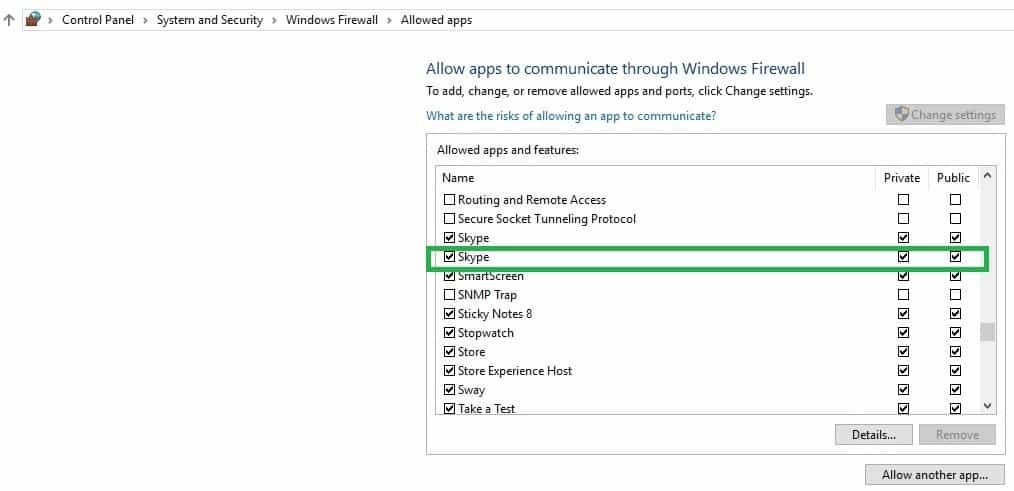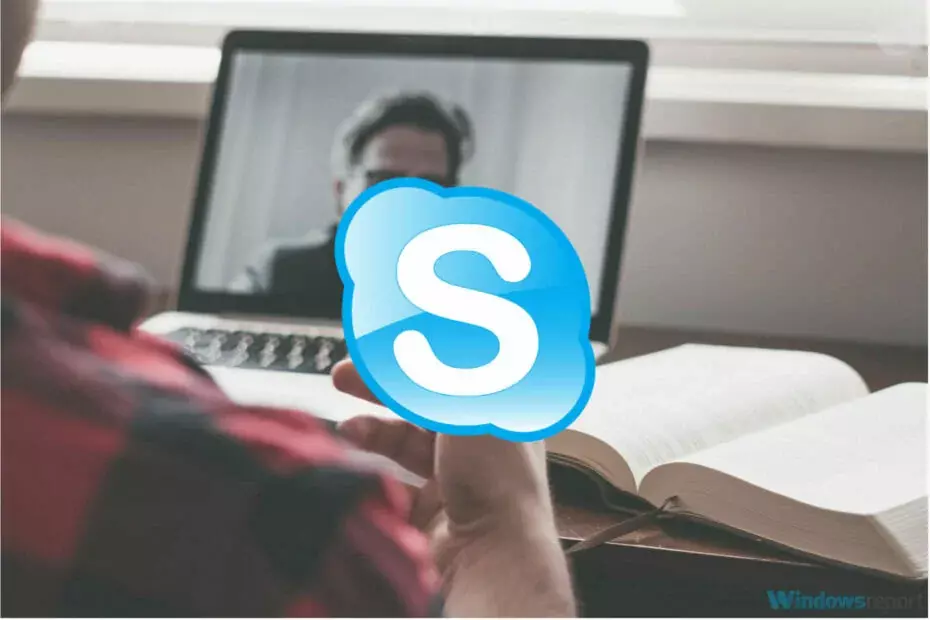- स्काइप एक महान त्वरित संदेश सेवा है, लेकिन कई उपयोगकर्ताओं ने इसके साथ विभिन्न मुद्दों की सूचना दी।
- उपयोगकर्ताओं के अनुसार, क्षमा करें, हम आपके साइन इन विवरण त्रुटि संदेश को नहीं पहचान पाए, के कारण वे बिल्कुल भी साइन इन नहीं कर सकते हैं।
- इस समस्या को ठीक करने के लिए, अपनी एंटीवायरस सेटिंग्स की जाँच करें या वेब के लिए Skype को वैकल्पिक हल के रूप में उपयोग करने का प्रयास करें।
- यह उन कई Skype समस्याओं में से एक है जिनका आप सामना कर सकते हैं। यदि आपको स्काइप के साथ अतिरिक्त समस्याएं हैं, तो हमारी जांच करें स्काइप हब अधिक समाधान के लिए।

5. Skype में साइन-इन करने के लिए Facebook लॉगिन का उपयोग करें
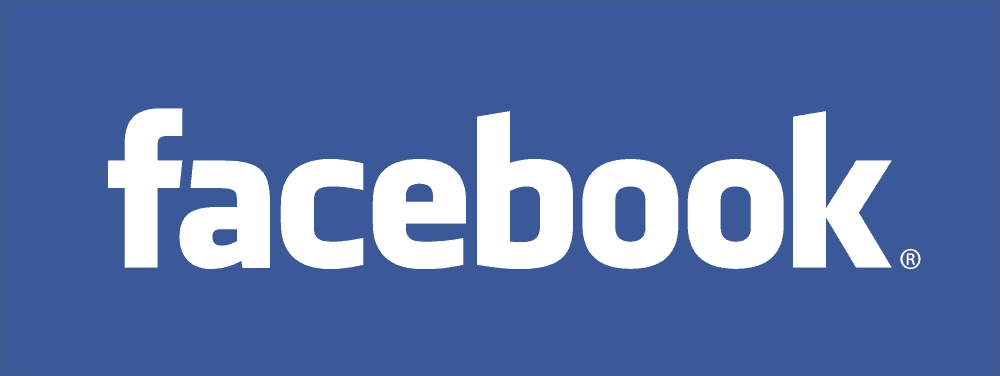
यदि आप निम्न कारणों से स्काइप में साइन-इन नहीं कर सकते हैं क्षमा करें, हमने आपके साइन इन विवरण को नहीं पहचाना त्रुटि, हो सकता है कि आप अपने फेसबुक इसके बजाय खाता।
उपयोगकर्ताओं के अनुसार, वे पहले स्काइप में साइन-इन करने में सक्षम नहीं थे, लेकिन अपने फेसबुक अकाउंट से लॉग इन करने का प्रयास करने के बाद समस्या पूरी तरह से हल हो गई थी।
यह सिर्फ एक समाधान है, लेकिन यह आपके काम आ सकता है, इसलिए बेझिझक इसे आजमाएं।
6. स्काइप की सेवाओं की स्थिति जांचें
कभी-कभी आपका सामना हो सकता है क्षमा करें, हमने आपके साइन इन विवरण को नहीं पहचाना Skype त्रुटि क्योंकि Skype सेवाएँ उपलब्ध नहीं हैं।
यदि आप अपने डेस्कटॉप क्लाइंट, वेब के लिए स्काइप और स्काइप के मोबाइल संस्करण पर साइन इन नहीं कर सकते हैं, तो यह संभव है कि स्काइप में कुछ सर्वर समस्याएँ हों।
- यह भी पढ़ें: निश्चित समाधान: XAMPP पोर्ट 80, 443 स्काइप पर उपयोग में हैं
आप हमेशा यह जांच कर सकते हैं कि क्या स्काइप के सर्वर में कोई समस्या है https://support.skype.com/en/status.
वहां आप सभी स्काइप सेवाओं और उनकी स्थिति देख सकते हैं। अगर स्काइप में साइन इन करना या किसी अन्य सेवा में समस्या हो रही है, जो आपको स्काइप में साइन इन करने से रोक सकती है।
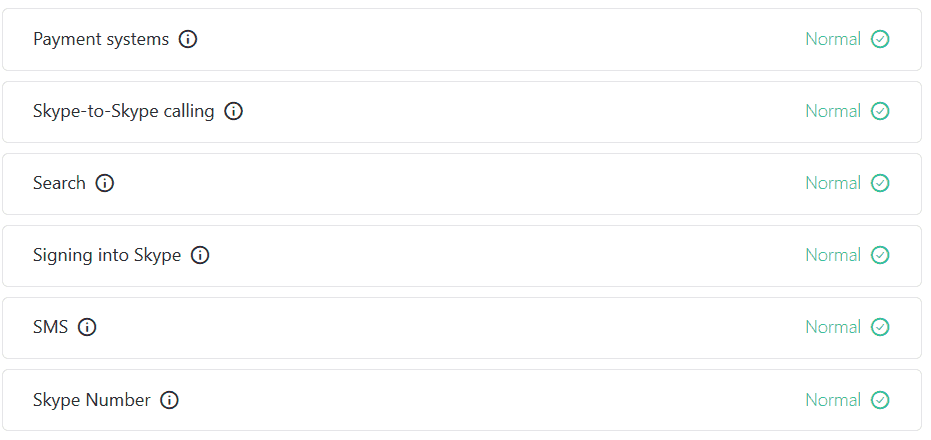
चूंकि यह एक सर्वर समस्या है, इसलिए Microsoft को इसके बारे में सबसे अधिक जानकारी है, और इसे कुछ ही घंटों में ठीक कर लिया जाना चाहिए। यदि Skype की सभी सेवाएँ सामान्य रूप से काम कर रही हैं, लेकिन आप अभी भी साइन-इन नहीं कर पा रहे हैं, तो समस्या कुछ और हो सकती है।
7. अपना उपयोगकर्ता नाम और पासवर्ड जांचें
यदि आप. के कारण स्काइप में साइन इन नहीं कर सकते हैं क्षमा करें, हमने आपके साइन इन विवरण को नहीं पहचाना त्रुटि, समस्या आपकी लॉगिन जानकारी हो सकती है।
कभी-कभी हो सकता है कि आप साइन-इन जानकारी सही ढंग से दर्ज न करें, और इससे यह त्रुटि प्रकट हो सकती है। यदि आप पूरी तरह से आश्वस्त हैं कि आपकी साइन-इन जानकारी सही है, तो संभव है कि आपका खाता हैक कर लिया गया हो।
इसे ठीक करने के लिए, अपना स्काइप पासवर्ड रीसेट करना सुनिश्चित करें और नए पासवर्ड से साइन इन करने का प्रयास करें।
यदि नया पासवर्ड काम नहीं करता है, तो समस्या Skype की सेवाओं या आपके Skype क्लाइंट से संबंधित है।
8. तृतीय-पक्ष एप्लिकेशन और प्रॉक्सी अक्षम करें
क्षमा करें, हमने आपके साइन इन विवरण को नहीं पहचाना आपके पीसी पर तृतीय-पक्ष एप्लिकेशन के कारण त्रुटि दिखाई दे सकती है।
यदि आप a. का उपयोग कर रहे हैं वीपीएन, इसे अस्थायी रूप से अक्षम करें और जांचें कि क्या इससे समस्या हल हो जाती है।
कुछ उपयोगकर्ता अपनी गोपनीयता की रक्षा के लिए प्रॉक्सी का उपयोग करते हैं, और यदि आप उन उपयोगकर्ताओं में से एक हैं, तो आप इस समस्या को हल करने के लिए इसे अक्षम करने पर विचार कर सकते हैं। ऐसा करने के लिए, आपको निम्न कार्य करने की आवश्यकता है:
- दबाएँ विंडोज की + आई खोलने के लिए सेटिंग ऐप.
- कब सेटिंग ऐप खोलता है, नेविगेट करें नेटवर्क & इंटरनेट अनुभाग।
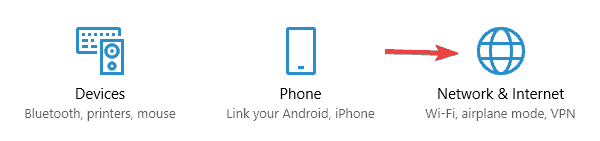
- बाईं ओर के मेनू से चुनें प्रतिनिधि. अब दाएँ फलक में सभी विकल्पों को बंद कर दें।
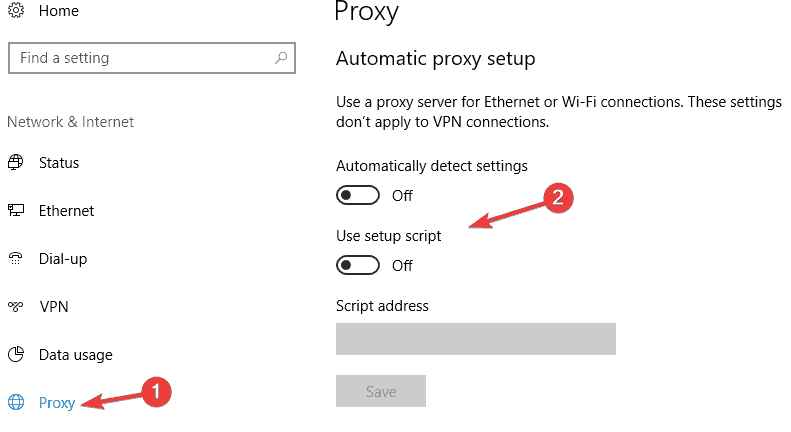
ऐसा करने के बाद, आपका प्रॉक्सी अक्षम हो जाना चाहिए और स्काइप के साथ समस्याओं का समाधान हो जाएगा। यदि प्रॉक्सी या वीपीएन को अक्षम करने से समस्या हल हो जाती है, तो आप किसी भिन्न वीपीएन क्लाइंट पर स्विच करने पर विचार कर सकते हैं।
बाजार में कई बेहतरीन वीपीएन क्लाइंट हैं, और उनमें से कुछ बेहतरीन हैं साइबरगॉस्ट वीपीएन, नॉर्डवीपीएन, तथा हॉटस्पॉट शील्ड, इसलिए बेझिझक उनमें से किसी को भी आजमाएं।
स्काइप दुनिया में सबसे लोकप्रिय संदेश सेवा सेवाओं में से एक है, और क्षमा करें, हमने आपके साइन इन विवरण को नहीं पहचाना त्रुटि संदेश समस्याग्रस्त हो सकता है, खासकर यदि आप अक्सर स्काइप का उपयोग करते हैं।
जैसा कि आप देख सकते हैं, इस समस्या को आसानी से ठीक किया जा सकता है, और हम आशा करते हैं कि आपने हमारे किसी एक समाधान का उपयोग करके इस समस्या का समाधान किया होगा।
लगातार पूछे जाने वाले प्रश्न
इस समस्या का सबसे आम कारण क्षतिग्रस्त Skype स्थापना है। इसे ठीक करने के लिए, Skype को पुनः स्थापित करने का प्रयास करें।
आपके द्वारा अपना Skype खाता हटाने के बाद, आपका Skype डेटा सभी डेटा स्थायी रूप से हटा दिया जाएगा।
ब्राउजर में स्काइप खोलने के लिए स्काइप की वेबसाइट पर जाएं और साइन इन करें। ऊपरी दाएं कोने में अपने नाम पर क्लिक करें और मेनू से ऑनलाइन स्काइप का उपयोग करें चुनें।